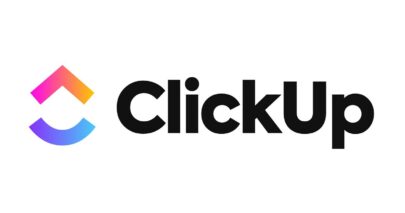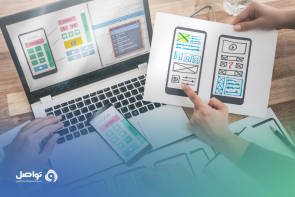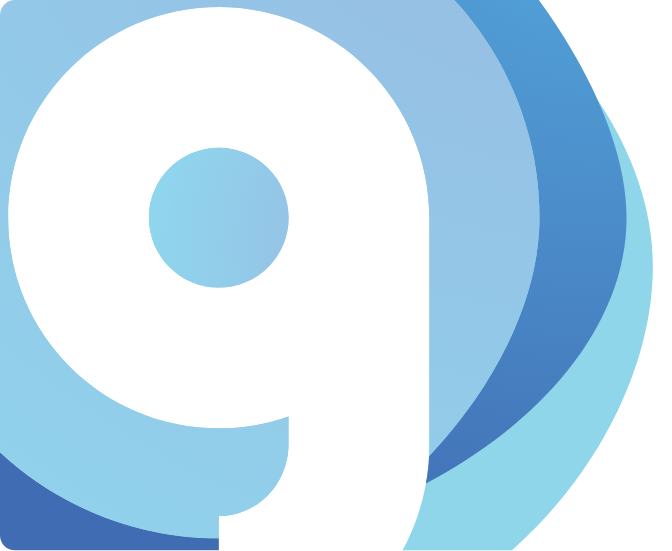المحتوى
نحن مهتمّون بشدة بتنظيم أعمالك، لذلك نرغب بتقديم دليل نشرح فيه لك عن إحدى أدواتنا المفضلة (ClickUp).
إنَّها أداة (go-to) لإدارة المشاريع (PM) النهائية للعملاء!
في الغالب،يخطر في بالك بعض التساؤلات، مثل؛
- لماذا يجب أن أجرِّب (ClickUp)؟
- وكيف تختلف (ClickUp) عن (Asana) أو (Monday)؟
حسناً، هذا هو الهدف من دليلنا، تقديم شرح مفصّل عن كليك اب وأهمّ أقسامه ومزاياه، ويمكن القول باِختصار؛ يمتلك كليك أب معظم الميزات والفوائد لباقي الأدوات جميعاً. وإنّه أيضاً أفضل منصّة لمساعدة أصحاب الأعمال على تبسيط الجوانب الأكثر تشوشاً في أعمالهم، مما يمنحكم الوقت والمال والعقلانية.
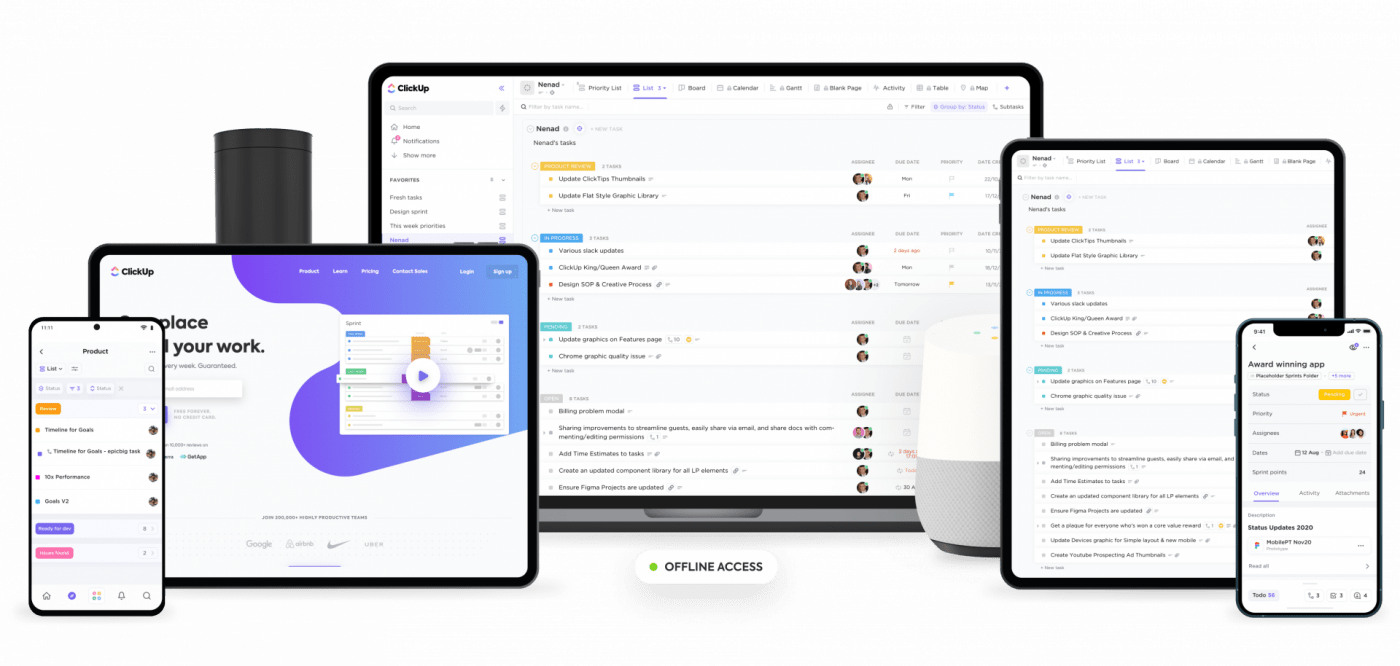
ما هو كليك اب ClickUp؟
كليك اب (ClickUp) هو عبارة عن نظام أساسي كامل الميزات مع تحليلات قوية ومرونة لا مثيل لها لإدارة العمل، يهدف إلى أن يصبح التطبيق الوحيد الذي يحل محل التطبيقات جميعاً. يحتوي على تكامل لبعض الأدوات الأكثر شيوعاً في عالم الأعمال الحديث، من زوم (Zoom) إلى جوجل درايف (Google Drive) و(GitHub).
يعمل (ClickUp) على تسلسل هرمي من أربعة مستويات.
- بدءاً من الجزء السفلي، تمثِّل المهامّ (Tasks) عناصر العمل الفردية التي ستستخدمها لاِلتقاط العمل.
- بعد ذلك، القوائم (Lists) عبارة عن مجموعات من المهام التي تمثِّل مشروعاً أو مجموعة من الأشخاص أو (Sprint).
- المجلدات (Folders) عبارة عن مجموعات أكبر من القوائم (فكِّر في كل الـ (Sprints) في ربع واحد.
- أخيراً، هناك مساحات (Spaces)، غالباً ما تمثِّل فِرَقاً أو أقساماً بأكملها، وتلتقط كل شيء يعملون عليه.
سمات كليك أب
دعونا نلقي نظرة على الميزات التي تبرر الترتيب العالي لـ كليك أب بين برامج إدارة المشاريع التي تعمل بنجاح في السوق:
- عرض التقويم للمشاريع.
- تواريخ الاِستحقاق.
- تحديد أولويّات المهام.
- التبعيات.
- تخصيص الموارد.
- لوحات التحكّم.
- لوحة (Kanban).
- تتبُّع الوقت.
- التسعير في متناول الجميع.
التنقل في واجهة ClickUp
ستتيح لك عملية الإعداد لـ (ClickUp) تخصيص مساحة العمل الخاصّة بك، ودعوة الأشخاص الذين ستتعاون معهم، واِختيار تطبيقات كليك أب (ClickApps) التي تتوقّع اِستخدامها. ستُتاح لك أيضاً فرصة لإضافة عمليات تكامل مثل زوم و(GitHub) واِستيراد المهام من أداة أخرى. بمجرد الاِنتهاء من ذلك، ستهبط في مساحة كليك أب الخاصّة بك.
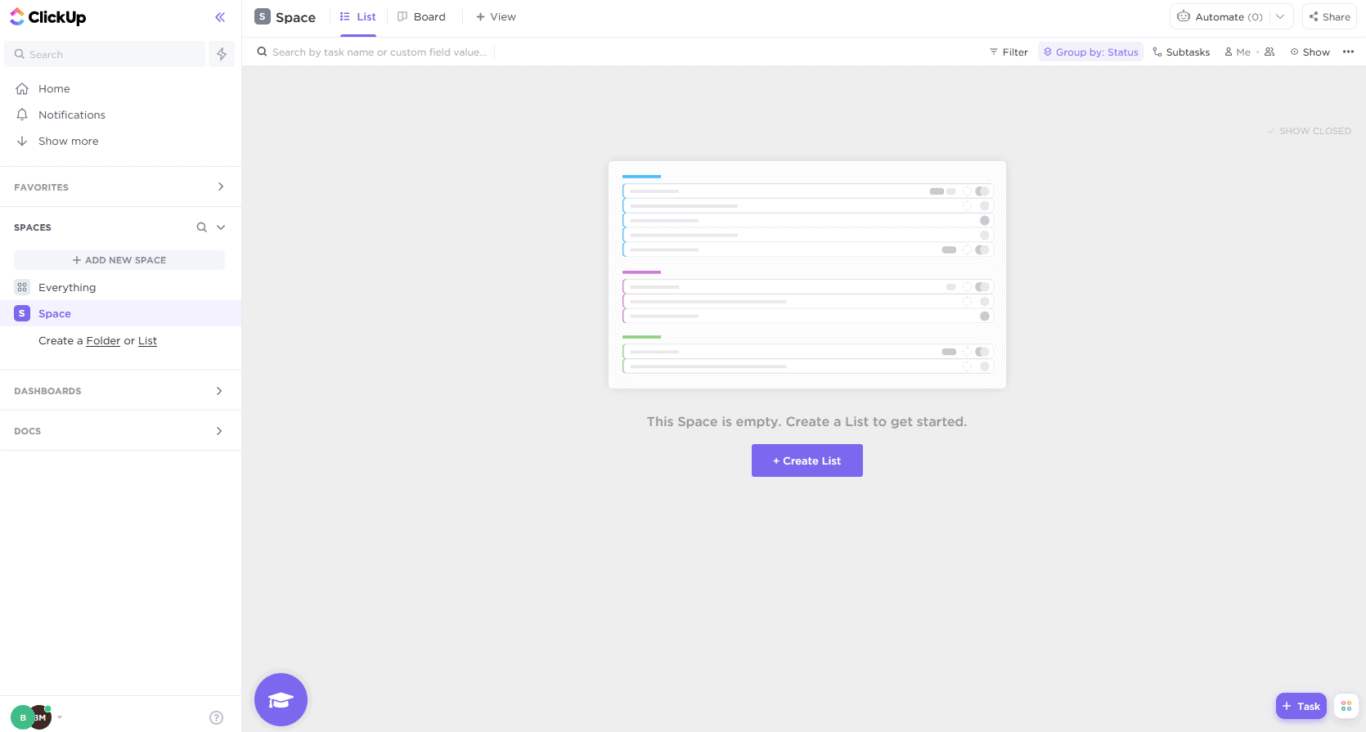
دعنا تستعرض سويةً ما تراه في الصورة أعلاه:
القائمة اليسرى
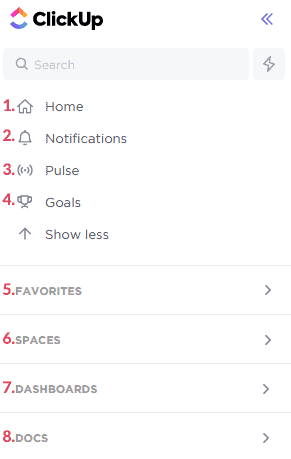
تحتوي القائمة الموجودة على يسار الشاشة على مجموعة من العناصر:
- الصفحة الرئيسية (Home): لإعادتك إلى شاشتك الرئيسية.
- الإشعارات (Notifications): عندما تكون قيد التشغيل، ستتلقى إشعارات متى تمَّ إجراء تغيير في مهمّة تشارك فيها. ويعرض هذا القسم تلك الإشعارات وتصفية المهام بناءً على الشخص المسؤول أو إشاراتك @.
- (Pulse): يقدِّم هذا نظرة عامّة مباشرةً حول الأشخاص المتصلين حالياً في مساحة العمل الخاصّة بك، وعدد المستخدمين المتصلين بالإنترنت في الساعة كل يوم، والمهامّ ذات النشاط الأكبر، وعرضاً في الوقت الفعلي للمهام التي يعمل عليها الأشخاص.
- الأهداف (Goals): يسمح لك كليك أب بتحديد أهداف لعملك. يمكن أن تكون هذه الأهداف قائمة من المهام، أو هدف العملة، أو هدفاً رقمياً، أو هدفاً ثنائياً أي صح/خطأ.
- المفضَّلة (Favorites): يمكنك وضع إشارة مرجعية على لوحات المعلومات وطرق العرض والقوائم والمهام. سيتمّ جمعها في علامة التبويب هذه لعرضها بسهولة.
- المساحات (Spaces): باستخدام المساحات ، يمكنك تنظيم القوائم والمجلدات ضمن فرق محددة. بالنقر هنا ، ستحصل على قائمة بجميع المساحات التي يمكنك المساهمة فيها.
- لوحات المعلومات (Dashboards): تتيح لك لوحات معلومات كليك أب إنشاء طرق عرض تتعقَّب المبادرات عالية المستوى، وتخطيط السباقات، وإرسال العمل، والمزيد.
- المستندات (Docs): باِستخدام مستندات كليك أب، يمكنك إنشاء قواعد المعرفة ومواقع (wiki) والمستندات الفردية داخل أداة إدارة العمل.
بغضّ النظر عن المكان الذي تنتهي فيه، يمكنك دائماً العودة إلى شاشتك الرئيسية بالنقر إمّا على شعار (ClickUp) أو على الصفحة الرئيسية.
الآن بعد أن غطينا القائمة اليمنى، فلنلقِ نظرة على القائمة العلوية.
قائمة التنقل العلوية

إذا كانت القائمة اليمنى هي كيفية التنقل في كليك أب ككلّ، فإنَّ القائمة العلوية تمنحك الوصول إلى خيارات إضافيّة عندما تكون في قسم معيّن من الأداة.
إنَّ تغطية كل ما تقدّمه القائمة العلوية يحتاج الكثير من التفاصيل والمعرفة بالأداة، لذلك دعونا نركِّز على ما ستراه عندما تكون في المساحة التي تنشئها (ClickUp) تلقائياً لك.
- إعدادات المساحة (Space settings): اِنقر على اِسم مساحتك لتغيير الإعدادات مثل اللون والاِسم، واِتخاذ إجراءات مثل التكرار والحذف، وحتى تحويل مساحتك إلى نموذج مُعدّ مسبقاً.
- المشاهدات (Views): بجوار اِسم مساحتك مباشرةً، سترى طرق العرض المختلفة التي يمكنك اِستخدامها. بشكل اِفتراضي، سيكون لديك عرض القائمة واللوحة، ولكن يمكنك إضافة المزيد من خلال النقر على (+View).
- أتمتة (Automate): إن كنت بحاجة إلى أتمتة المهام المتكررة، فاِنقر هنا لإعداد قواعد إجراءات بسيطة تجعل حياتك أسهل.
- مشاركة (Share): يفيدك النقر هنا إذا كنت تعمل مع أشخاص آخرين، فربما تحتاج إلى مشاركة مساحتك معهم مرة واحدة على الأقل.
- شريط البحث (Search bar): إذا كنت تبحث عن مهمة معينة في قائمة مزدحمة ، فضع اسمها – أو قيمة حقل مخصصة – هنا للعثور عليها.
- خيارات التخطيط (Layout options): حيث تتيح لك طرق العرض تحديد كيفية رؤية المعلومات وتتبعها، تمنحك خيارات التخطيط التحكم في ما تراه. قم بتصفية المهام حسب الحقول المحددة، وإظهار جميع المهام الفرعية، وإظهار المهام المعينة لك فقط، والمزيد هنا.
- عرض الإعدادات (View settings): سيسمح لك النقر على هذه النقاط الثلاث الصغيرةب تغيير الأشياء على مستوى العرض. يمكنك تكرار عرض وتقييد الوصول إليه وتشغيل الحفظ التلقائي وتصديره إلى ملفات (CSV) أو (Excel).
إيجابيات وسلبيات كليك أب
الإيجابيات
- أدوات قوية: تتيح كليك أب للمستخدمين تبسيط مشاريعهم الفردية أو الجماعية، وإدارة الفريق، وتنظيم المهام، وتتبُّع التغييرات باِستخدام مجموعة كبيرة من الأدوات التي يفتخر بها البرنامج. تضمن كليك أب أقصى إنتاجية من خلال تقديم قوائم المهام والمستندات وجداول البيانات وتتبُّع الأهداف والتذكيرات ورسائل البريد الإلكتروني وإدارة الموارد، من بين أكثر من (100) ميزة خاصّة بها.
- سهولة الاستخدام: الميزة الأكثر خصوصية في كليك أب هي أنَّه يحتوي على واجهة مستخدم سهلة الاِستخدام. يمكنك سحب وإسقاط كل شيء تقريباً في كليك أب، مما يجعل مهامّك الروتينية سريعة بسلاسة. هذ
- تتبُّع الوقت وتقديره: يمكنك الآن أنت وجميع أعضاء فريقك تقدير وقتك وتتبُّعه لكل مهمة في الوقت الفعلي. يمكنك أيضاً تسجيل الوقت يدويّاً إذا كنت قد نسيت تتبُّعه مسبقاً.
- الحالات القابلة للتخصيص: يُتيح كليك أب لمستخدميه تخصيص حالاتهم للمهام ضمن قائمة معيّنة، على عكس أدوات إدارة المشاريع الأخرى، التي تسمح فقط للمستخدمين باِستخدام حالاتهم المحدَّدة مسبقاً. هذه فائدة كبيرة لتفضيل (ClickUp) عن غيره من الأنظمة.
- شريط أدوات متعدد المهام: يتيح (ClickUp) للمستخدمين اِتخاذ إجراءات بشأن العديد من المشاريع في وقت واحد. عند تحديد المشاريع، يظهر شريط أدوات متعدِّد المهامّ على الشاشة، به خيارات للعمل مثل المعينين، والعلامات، والتحويل إلى مهام فرعية، وما إلى ذلك.
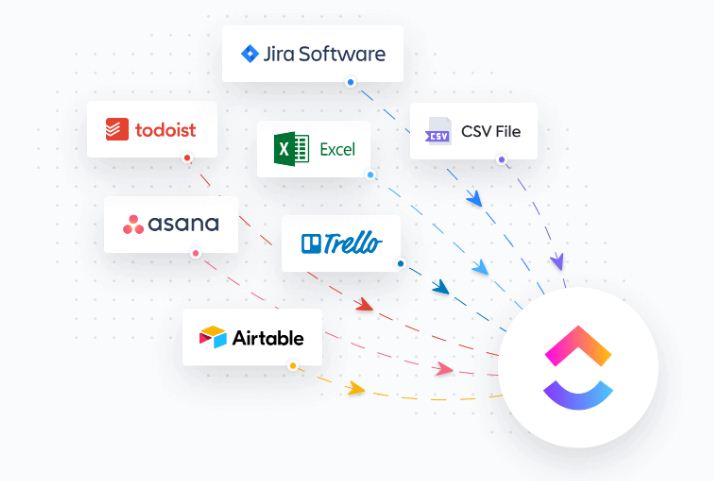
السلبيات
- زيادة الأسعار: لقد طرح المستخدمون هذا الأمر بأنَّ أسعار الاِشتراك في (ClickUp) تزيد كل شهر؛ ومع ذلك، لا تزيد الخدمات. بالمقارنة مع برامج إدارة المشاريع الأخرى.
- برنامج مرهق: البرنامج مرهق للغاية ويستغرق الكثير من الوقت والجهد من المستخدمين لفهمه قبل البدء فعليّاً في اِستخدامه وتجربة الفوائد الكاملة له.
- لا توجد خيارات فرز: يظهر مشروع جديد دائماً في أسفل قائمة المشاريع، ولا يتوفر خيار لفرزها وفقاً لاِحتياجات المستخدم.
الآن بعد أن أخذت فكرة عامّة عن أفضل ما يفعله هذا النظام ومزاياه وسلبياته، دعنا نتعرف على سعره.
تسعير ClickUp
تقدم (ClickUp) أربعة مستويات للتسعير: مجاني للأبد، وغير محدود، ورجال الأعمال، والمؤسسات.
- مجانياً للأبد (Free Forever): تحصل على (5) مساحات عمل فقط، ولا يمكنك تخزين أكثر من (100) ميغا بايت من المستندات.
- غير محدود (Unlimited): الخرائط الذهنية وأدوات لوحة القيادة محدودة في الخطة غير المحدودة (ومن المفارقات)، وكذلك خيارات العرض. (9$) للفرد/ شهر إذا كنت تدفع شهرياً.
- الأعمال (Business): بحد أقصى (10000) أتمتة شهرياً. (19$) للفرد/ شهر إذا كنت تدفع شهرياً.
- المؤسسة (Enterprise): المزيد من العروض والأمان – “اتصل بالمبيعات للحصول على عرض أسعار”.
تحتوي الطبقة غير المحدودة أيضاً على خيار “عقد صفقة” حيث يمكنك إدخال المبلغ الذي ترغب في دفعه شهرياً (لكل مستخدم).
الخلاصة
فريق (ClickUp) ملتزمون بالشفافية ويعملون بجدّ دوماً على تحسينات النظام الأساسي لكسب ثقة العملاء، كما يراقبون منصّتهم على مدار الساعة لتخديم العملاء في أي وقت وبالسرعة المتوقّعة.
مهمّتهم
توفير وقت الناس من خلال جعل العالم أكثر إنتاجية